Comment transformer vos photos en dessins animés - Android

Amusez-vous avec vos photos et transformez-les en dessins animés amusants avec ces applications Android gratuites.

Vous êtes-vous déjà réveillé au milieu de la nuit et avez-vous eu du mal à vous rendormir ? Tant que vous êtes debout, vous essayez de rattraper un peu de lecture, mais vous n'avez pas envie d'allumer la lumière. Si vous lisez sans ajouter de filtre de lumière bleue, la lecture peut ne pas être aussi agréable et pourrait vous faire mal aux yeux.
Comme il existe une application pour à peu près tout sur Android, vous pouvez parier qu'il existe d'excellentes applications de filtrage de la lumière bleue que vous pouvez essayer. Certaines applications auront plus d'options que d'autres, juste au cas où vous aimeriez une application riche en fonctionnalités. Mais si tout ce que vous recherchez est une application qui applique le filtre, il existe également une application comme celle-ci.
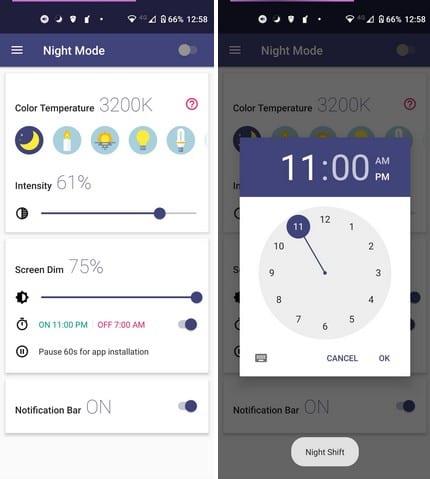
Filtre de lumière bleue - Night Mode Night Shift est une application facile à utiliser. Lorsqu'il s'agit de choisir un filtre de lumière bleue, vous pouvez choisir parmi cinq options différentes. Les options seront représentées par des icônes telles que lune, bougie, soleil et deux ampoules. Lorsque vous appuyez sur, l'application appliquera le filtre de lumière bleue pour cette option.
Utilisez le curseur pour appliquer l'intensité du filtre et dans quelle mesure vous souhaitez que le filtre assombrisse votre écran. Vous pouvez appliquer le filtre manuellement ou programmer l'activation et la désactivation du filtre à des heures spécifiques. Il existe également une option pour suspendre temporairement l'application pendant 60 secondes. En bas, vous trouverez également une option pour avoir ou non dans la barre de notification , une icône qui vous aidera à activer le filtre manuellement.
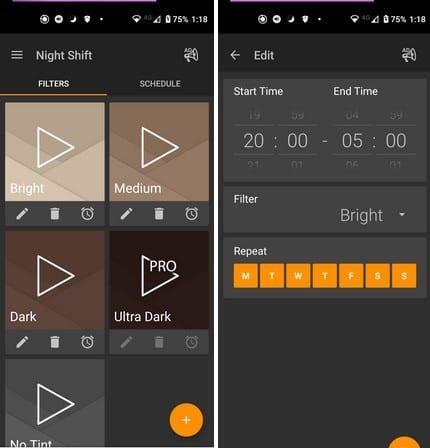
Night Shift Blue Light Filter fonctionne un peu différemment de la première application. Par exemple, il n'a pas de curseur, vous pouvez donc régler l'intensité du filtre. Mais, au lieu de cela, il offre des options distinctes en ce qui concerne l'intensité du filtre. Vous pouvez choisir parmi des options telles que :
En bas à droite, vous verrez un cercle orange avec un signe plus. Si vous souhaitez créer votre propre filtre, c'est ici que vous pouvez le faire.
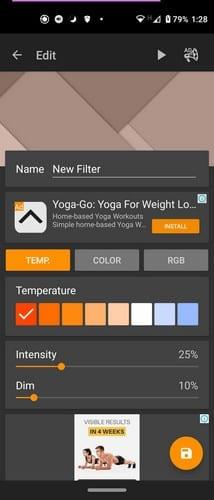
Une fois que vous avez nommé votre nouveau filtre, vous devez ajouter des éléments tels que la température, la couleur et le RVB. Lorsque vous appuyez sur le bouton Enregistrer, le nouveau filtre apparaît avec les autres sur la page principale. Il y a aussi la possibilité de passer en Pro pour 2,99 $. Vous obtenez des mises à niveau gratuites à vie, un filtre ultra-sombre, aucune publicité et plusieurs horaires pour ce prix.
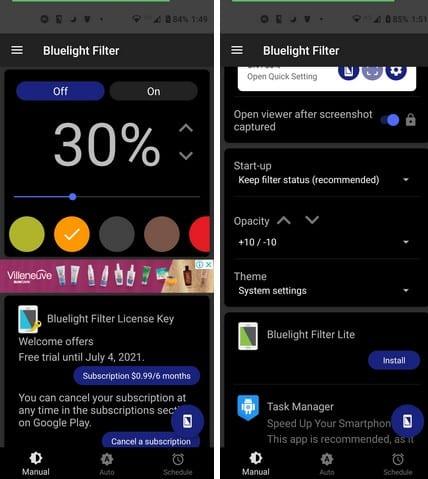
Bluelight Filter for Eye Care vous permet d'ajouter une couleur spécifique à votre filtre. Vous pouvez choisir parmi des couleurs telles que gris, marron, rouge, jaune, vert. L'application propose d'autres options telles que l'ajout d'un raccourci vers l'écran d'accueil, un raccourci de la barre d'état, la prise de captures d'écran sans filtre d'écran et le réglage de l'opacité du filtre.
Pour utiliser toutes les fonctionnalités, vous devrez passer à Premium, mais si vous souhaitez regarder une publicité, vous pouvez utiliser toutes les fonctionnalités gratuitement pendant dix jours. Vous pouvez également passer du mode sombre au mode clair.
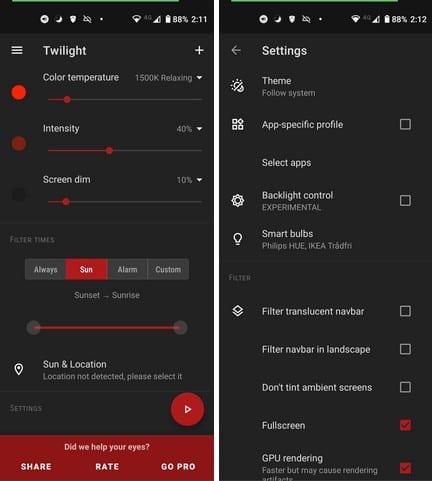
Une application qui vous offrira diverses options est Twilight Blue Light Filter pour un meilleur sommeil . Lorsque vous ouvrez l'application pour la première fois, elle vous explique brièvement comment la lumière bleue peut être nocive et comment utiliser l'application. Vous pouvez régler des éléments tels que la température de couleur, l'intensité, la luminosité de l'écran et les durées de filtrage sur la page principale de l'application.
Avec cette dernière option, vous pouvez choisir entre Toujours, Soleil, Alarme et Personnalisé. Utilisez le curseur juste en dessous pour régler la minuterie à l'heure que vous voulez. Les autres options que vous trouverez incluent :
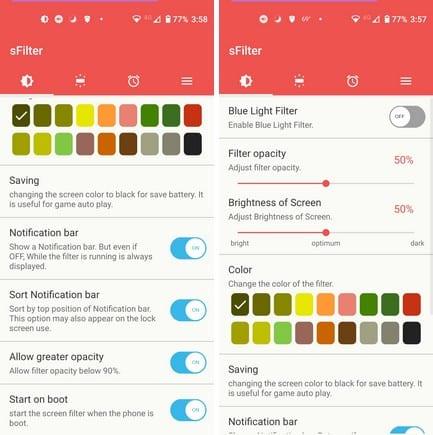
Enfin, vous disposez de sFilter Free Blue Light Filter . Lorsque vous ouvrez l'application pour la première fois, vous verrez des options que vous pouvez régler, telles que la capacité du filtre, la luminosité de l'écran et le bouton pour l'éteindre et l'allumer. Vous avez le choix entre différentes couleurs de filtre, telles qu'une option d' économie de batterie , Afficher l'option de contrôle dans la barre de notification, Placer l'option de contrôle en haut de la barre de notification, Autoriser une plus grande opacité et Démarrer au démarrage.
En haut, vous verrez quatre onglets. Vous venez de lire ce que contient le premier onglet, mais dans le second, vous pouvez jouer avec des options telles que l'activation du widget de l'application, l'ajustement de la taille du widget, l'application des effets du widget, la correction de la position du widget et le bouton de contrôle de l'opacité du filtre.
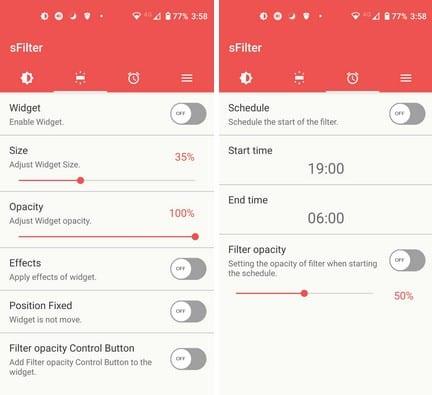
Sur le dernier onglet, vous trouverez tout ce dont vous avez besoin pour définir le filtre sur un calendrier. Il existe également une option pour définir l'opacité du filtre. Comme vous pouvez le voir, c'est une application facile à utiliser et qui vous offre une bonne quantité d'options pour tout configurer comme vous l'aimez.
L'un des nombreux problèmes que la lumière bleue peut causer est d'avoir encore plus de mal à s'endormir. La lumière bleue vous tiendra éveillé lorsque l'idée de faire de la lecture était tout le contraire. En utilisant l'une des applications de la liste, vous aiderez à protéger votre vue contre les effets nocifs que la lumière bleue peut causer. Lisez-vous beaucoup le soir ? Partagez vos réflexions dans les commentaires ci-dessous et n'oubliez pas de partager l'article avec d'autres sur les réseaux sociaux.
Amusez-vous avec vos photos et transformez-les en dessins animés amusants avec ces applications Android gratuites.
Lorsque vous avez besoin de connaître l'adresse IP de votre appareil Android, ce guide vous montrera comment la trouver.
Découvrez à quel point il est facile de supprimer un réseau WiFi de votre appareil Android.
Libérez de l'espace de stockage interne sur votre appareil Android et enregistrez ou déplacez les images à enregistrer sur la carte SD. Améliorez les performances de vos appareils et déplacez des images de haute qualité sur votre carte SD.
Évitez d'avoir des mots de changement de correction automatique automatiquement en ajoutant des mots au dictionnaire. Voici les étapes à suivre.
Voici comment vous pouvez donner au menu de partage Android plus d'options pour organiser les applications gratuitement.
Que faites-vous lorsqu'Android n'accepte pas votre code PIN ou votre schéma alors que vous savez que vous utilisez le bon ? Utilisez ce guide.
Les deux dernières années n'ont pas été trop gentilles avec Motorola. Non seulement ils ont été neutralisés dans le haut de gamme, mais ils font aussi face à une concurrence féroce dans le milieu de gamme…
Utilisez l'option d'économiseur d'écran de votre Motorola et évitez d'avoir à installer une autre application sur votre appareil Android.
Découvrez ce qu'est le mode avion et comment l'activer pour Windows, Android et iPadOS.
Protégez votre matériel et voyez comment vous pouvez ajouter un filigrane gratuitement sur n'importe quelle image ou vidéo.
Les fichiers APK ou Android Package sont le principal format dans lequel les applications Android sont distribuées. Ils peuvent être téléchargés, installés et partagés avec des tiers.
Prenez un nouveau départ et donnez un nouveau nom à votre appareil Android. En trois étapes simples, votre appareil Android peut avoir un autre nom.
Essayez ces conseils utiles lorsque le micro de votre appareil Android ne fonctionne pas. Conseils simples et faciles à suivre.
Modifiez gratuitement la vitesse de n'importe quelle vidéo sur Android avec cette application utile. Ajoutez à la fois un effet de ralenti et d'avance rapide à la même vidéo.
Découvrez comment vous pouvez accorder une autorisation temporaire à des applications nouvelles et déjà installées sur votre appareil Android.
Votre Android est-il lent ? Voici comment voir ce qui prend autant de place et comment s'en débarrasser.
Donnez à votre vidéo la vitesse dont elle a besoin avec ces applications Android gratuites. Choisissez parmi cinq applications de montage vidéo.
Dans ce guide, vous apprendrez ce que vous devez faire pour rendre votre Android compatible avec votre MacBook.
Les stories Facebook peuvent être très amusantes à réaliser. Voici comment vous pouvez créer une story sur votre appareil Android et votre ordinateur.
Découvrez comment désactiver les vidéos en lecture automatique ennuyeuses dans Google Chrome et Mozilla Firefox grâce à ce tutoriel.
Résoudre un problème où la Samsung Galaxy Tab A est bloquée sur un écran noir et ne s
Un tutoriel montrant deux solutions pour empêcher définitivement les applications de démarrer au démarrage de votre appareil Android.
Ce tutoriel vous montre comment transférer un message texte depuis un appareil Android en utilisant l
Comment activer ou désactiver les fonctionnalités de vérification orthographique dans le système d
Vous vous demandez si vous pouvez utiliser ce chargeur provenant d’un autre appareil avec votre téléphone ou votre tablette ? Cet article informatif a quelques réponses pour vous.
Lorsque Samsung a dévoilé sa nouvelle gamme de tablettes phares, il y avait beaucoup à attendre. Non seulement les Galaxy Tab S9 et S9+ apportent des améliorations attendues par rapport à la série Tab S8, mais Samsung a également introduit la Galaxy Tab S9 Ultra.
Aimez-vous lire des eBooks sur les tablettes Amazon Kindle Fire ? Découvrez comment ajouter des notes et surligner du texte dans un livre sur Kindle Fire.
Vous souhaitez organiser le système de signets de votre tablette Amazon Fire ? Lisez cet article pour apprendre à ajouter, supprimer et éditer des signets dès maintenant !

























